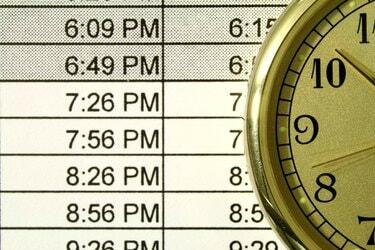
Kapcsolja be vagy ki az AM/PM címkéket a Cellák formázása ablakban.
Kép jóváírása: Marcus Miranda/iStock/Getty Images
A Microsoft Excel használatával két különböző módon adhat hozzá órákat és perceket: az IDŐ használatával funkció több cellából származó időadatok kombinálására, vagy a következőképpen formázott cellákon az alapvető összeadás használatával alkalommal. Az első módszer akkor működik a legjobban, ha a meglévő órák és percek oszlopait egyesíteni kell, míg a második módszer lehetővé teszi több különálló esemény időtartamának hozzáadását, vagy több egymást követő esemény végső befejezési idejének meghatározását eseményeket.
Elválasztott órák és percek hozzáadása
Az órák és a percek egyetlen cellába való összevonásához használja az IDŐ funkciót, amely éjféltől számolja az időt. Például, ha az A1 cellában "10", a B1 cellában pedig "30" van, írja be az "=TIME(A1,B1,0)" parancsot (idézőjelek nélkül), hogy megkapja a kombinált idő "10:30". A "0" a TIME függvényben másodperceknek felel meg -- írjon be egy harmadik változót, vagy egyszerűen használja a "0"-t a másodpercig. Több óra vagy perc cella összeadásához sorolja fel az összes cellát a függvény egy részében, például "=IDŐ(A1,B1+B2+B3,0)" a percek összeadásához a B első három cellájából. Az IDŐ funkció használata nem igényel kézi formázási változtatásokat, de érdemes egyéni formázást használni a forrásadatokon az olvashatóság érdekében. Például válassza ki az óraadatokat tartalmazó oszlopot, kattintson rá jobb gombbal, és válassza a „Cellák formázása” lehetőséget. Válassza az „Egyéni” lehetőséget, és írja be "Általános "óra" (ismét, külső idézőjelek nélkül), hogy a cellák az "óra" szót jelenítsék meg a matematika befolyásolása nélkül tevékenységek.
A nap videója
Óraidők kombinálása
Az Excel két óraidőt tud hozzáadni a szokásos összeadási funkcióval, amennyiben minden cella időként van formázva. Ha beír egy órát, például „5:30”, az Excel automatikusan a megfelelő formátumra módosítja a cellát. Ha meglévő adatokkal dolgozik, vagy ha 24 óránál hosszabb idő van, előfordulhat, hogy manuálisan kell beállítania a formátumot: kattintson a jobb gombbal a cellára, válassza a "Cellák formázása", válassza az "Idő" lehetőséget, és válasszon egy stílust. 24 óránál hosszabb időre olyan stílust válasszon, amely zárójelben "h"-t tartalmaz. Vegye figyelembe, hogy a csillaggal jelölt stílusok módosítják az időt, amikor módosítja a számítógép időzónáját. Kétszer hozzáadásához használja a plusz jelet -- ha az A1 tartalmazza az "5:30"-at és az A2-t az "1:30", írja be a "=A1+A2" képletet a eredmény "7:00." A számításokban szereplő óraidőknek nem kell ténylegesen létezniük egy normál órán, ezért hozzáadhatja az „5:30” és „0:30” értékeket, hogy megkapja. "6:00."
Idők hozzáadása dátumokkal
Ha időpontokat ad hozzá dátumokkal, akkor váratlan eredményre vezethet. Például a „2014. 01. 01. 5:30” és a „2014. 1. 01. 6:00” hozzáadásával „2128. 01. 04. 11:30” lesz, mivel az Excel nem érti, hogy kétszer szeretne hozzáadni a Ugyanezen a napon. A helyes eredmény eléréséhez formázza az első cellát dátumként, a második cellát pedig időpontként: "1/1/2014 5:30" hozzáadva "6:00"-hoz a várt "2014.01.01. 11:30" ." Akárcsak az idők megadásakor, az Excel automatikusan helyesen választja ki ezeket a formátumokat, ha megadja az itt látható időpontokat és dátumokat, de ha meglévő adatokkal dolgozik, előfordulhat, hogy ki kell választania a formátumokat a Cellák formázása ablakban.
A sorozatszámok megértése
Az Excel az idő- és dátumadatokat egy sorszámmal tárolja, amely az 1-gyel kezdődő napok számát számolja, ami 1900. január 1-jén éjfél. Például az „1900. január 2., 12:00” „2,5”-nek felel meg. Mac számítógépeken az Excel 1904. január 1-jétől indul, mivel a nagyon régi Mac-ek nem tudták olvasni az 1904-nél korábbi dátumokat. Az idő és dátum cellaformátumoknak köszönhetően általában nem kell közvetlenül a sorozatokkal dolgozni, de tartsa szem előtt -- ha hirtelen váratlan számsort lát, amikor időkkel dolgozik, ellenőrizze még egyszer a cellaformázást opciók. Ha adatokat másol vagy csatol a Windows és a Mac Excel munkafüzetek között, módosítania kell a sorozatszám formátumát a helytelen dátumok elkerülése érdekében. Nyissa meg a "Speciális" lapot a Beállításokban, és jelölje be vagy törölje az "1904-es adatrendszer használata" jelölőnégyzetet. Ez a beállítás a teljes munkafüzetet érinti.
Verzió információ
A cikkben található információk az Excel 2013-ra, 2010-re és 2007-re, valamint az Excel for Mac 2011-re vonatkoznak. Más verzióktól kissé vagy jelentősen eltérhet.




